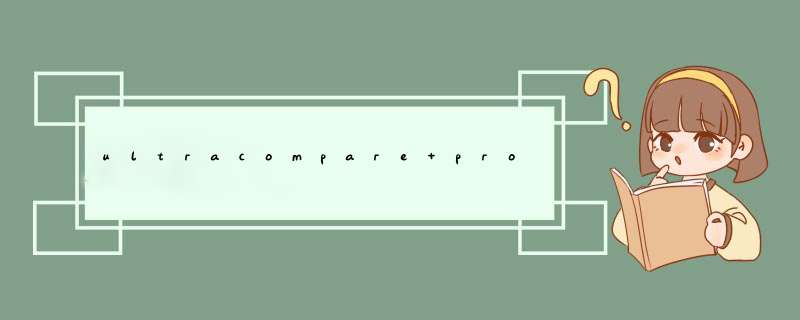
ultracompare pro 17是一款全新版本的文件比较工具,新版本功能更强, *** 作更简单,能够支持文本,文件夹,文件,字符表,pdf,二进制等比较,同时还支持三方文本比较,可以帮助用户找出它们之间的不同,从而满足用户的所有需求。本平台提供ultracompare pro 17破解版下载,内附相应的注册机,可以完美成功激活软件,需要的朋友可免费下载试试!
ultracompare pro 17特别版 v17.00.0.23 中文激活版(附注册机+安装教程) 64位
- 类型:文件管理
- 大小:36.1MB
- 语言:简体中文
- 时间:2017-08-13
ultracompare pro 17特别版 v17.00.0.23 英文脱机激活版(附注册机+破解方法) 64位
- 类型:文件管理
- 大小:36MB
- 语言:英文软件
- 时间:2017-08-13
ultracompare17破解方法
1、下载解压,得到64位的idm ultracompare 17软件原程序,用户可以根据需要选择安装,这里小编以64位为例;
2、成功安装后,先将本地网络断开(禁用本地连接或者直接拔掉网线),再打开ultracompare17桌面快捷方式;
3、这时d出注册界面,点击“输入许可证密钥”按纽,再任意输入数字到“许可证和密码{需要牢记}”中,然后点击“激活”。
4、因为是断开了网络,所以会提示你脱机激活;
5、打开ultracompare17注册机,选择版本ultracompare,然后为输入许可证和密码,并按“生成”按纽生成验证1/2,再将用户码复制到注册机中,最后将生成的验证码复制回来就可以了。
6、成功激活如下图显示,现在这时ultracompare17可以无限制免费使用。
7、软件界面如下:
如何使用ultracompare17对比两个文件夹内容差异?
1、下载本站提供的ultracompare pro 17,注意版本和激活方式。很多不同版本和不同的激活方式。打开后如下图:
2、选择模式->文件夹模式或者直接使用快捷键ctrl+k,进入文件夹对比模式,如下图。另外UltraCompare可以三个文件夹同时对比或者对单个文件对比,查看两个或者三个文件差异的地方,但是注意现在对word等的支持不是特别好。注意一定要查看下是否进入文件夹对比模式,如果不是文件夹对比模式没办法选择文件夹只能选择文件作为对比对象。
3、对比两个文件夹时,选择两个文件夹,左右两边需要都选定才行。下图中箭头指引选择文件夹的方式。
4、执行对比或者说"转到"按钮,对比两个文件夹内容。如下图所示:
5、如下图所示,红叉代表文档在一个文件夹中不存在,同时存在表示为蓝色,大家一看就明白了。
6、如果对比文件夹内容发还想同时对比相同的文件内容可以双击打开相应的文件做同名文件内容的对比,如下图:
欢迎分享,转载请注明来源:内存溢出

 微信扫一扫
微信扫一扫
 支付宝扫一扫
支付宝扫一扫
评论列表(0条)